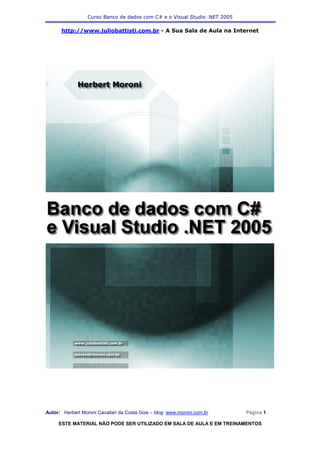
Programação c# - banco de dados
- 1. Curso Banco de dados com C# e o Visual Studio .NET 2005 http://www.juliobattisti.com.br - A Sua Sala de Aula na Internet Autor: Herbert Moroni Cavallari da Costa Gois – blog: www.moroni.com.br Página 1 ESTE MATERIAL NÃO PODE SER UTILIZADO EM SALA DE AULA E EM TREINAMENTOS
- 2. Curso Banco de dados com C# e o Visual Studio .NET 2005 http://www.juliobattisti.com.br - A Sua Sala de Aula na Internet Nota sobre direitos autorais: Este e-book é de autoria de Herbert Moroni Cavallari da Costa Gois, sendo comercializado diretamente através do site www.juliobattisti.com.br e www.linhadecodigo.com.br ou através do site de leilões Mercado Livre: www.mercadolivre.com.br, mediante contato através do e-mail: batisti@hotmail.com ou webmaster@juliobattisti.com.br, diretamente pelo autor ou por Júlio Battisti. No Mercado Livre, somente o usuário GROZA é que tem autorização para comercializar este e-book. Nenhum outro usuário/e-mail e/ou empresa está autorizada a comercializar este ebook. Ao adquirir este ebook você tem o direito de lê-lo na tela do seu computador e de imprimir quantas cópias desejar. É vetada a distribuição deste arquivo, mediante cópia ou qualquer outro meio de reprodução, para outras pessoas. Se você recebeu este ebook através do e-mail ou via ftp de algum site da Internet, ou através de um CD de Revista, saiba que você está com uma cópia pirata, ilegal, não autorizada, a qual constitui crime de Violação de Direito Autoral, de acordo com a Lei 5988. Se for este o caso entre em contato com o autor, através do e-mail webmaster@juliobattisti.com.br, para regularizar esta cópia. Ao regularizar a sua cópia você irá remunerar, mediante uma pequena quantia, o trabalho do autor e incentivar que novos trabalhos sejam disponibilizados. Se você tiver sugestões sobre novos cursos que gostaria de ver disponibilizados, entre em contato pelo e- mail: webmaster@juliobattisti.com.br. Visite periodicamente o site www.juliobattisti.com.br para ficar por dentro das novidades: • Cursos de informática. Autor: Herbert Moroni Cavallari da Costa Gois – blog: www.moroni.com.br Página 2 ESTE MATERIAL NÃO PODE SER UTILIZADO EM SALA DE AULA E EM TREINAMENTOS
- 3. Curso Banco de dados com C# e o Visual Studio .NET 2005 http://www.juliobattisti.com.br - A Sua Sala de Aula na Internet • Guias de Estudo para os Exames de Certificação da Microsoft. • Artigos e dicas sobre Certificações da Microsoft. • Artigos sobre Carreira e Trabalho. • Dicas de livros e sites sobre diversos assuntos. • Simulados gratuitos, em português, para os exames da Microsoft. • ESTE E-BOOK NÃO PODE SER FORNECIDO EM UM CD OU DVD DE NENHUMA REVISTA • SE VOCÊ OBTEVE UMA CÓPIA DESTE E-BOOK ATRAVÉS DO E-MULE, KAZAA, MORPHEUS OU OUTRO PROGRAMA DE COMPARTILHAMENTO, SAIBA QUE VOCÊ ESTÁ COM UMA CÓPIA ILEGAL, NÃO AUTORIZADA • USAR UMA CÓPIA NÃO AUTORIZADA É CRIME DE VIOLAÇÃO DE DIREITOS AUTORAIS, COM PENA PREVISTA DE CADEIA • VOCÊ SÓ PODE USAR ESTE E-BOOK SE VOCÊ COMPROU ELE DIRETAMENTE COM O AUTOR: JÚLIO BATTISTI Autor: Herbert Moroni Cavallari da Costa Gois – blog: www.moroni.com.br Página 3 ESTE MATERIAL NÃO PODE SER UTILIZADO EM SALA DE AULA E EM TREINAMENTOS
- 4. Curso Banco de dados com C# e o Visual Studio .NET 2005 http://www.juliobattisti.com.br - A Sua Sala de Aula na Internet Autor: Herbert Moroni Cavallari da Costa Gois – blog: www.moroni.com.br Página 4 ESTE MATERIAL NÃO PODE SER UTILIZADO EM SALA DE AULA E EM TREINAMENTOS
- 5. Curso Banco de dados com C# e o Visual Studio .NET 2005 http://www.juliobattisti.com.br - A Sua Sala de Aula na Internet PRÉ-REQUISITOS PARA O CURSO: Para que você possa acompanhar as lições deste curso é necessário que você já tenha preenchido os seguintes pré-requisitos: • Conhecimento básico do Windows 98, 2000 ou XP, tais como: Criação de pastas e subpastas. Utilização do mouse e do teclado. Operações básicas com arquivos e pastas, usando o Windows Explorer. Conhecer conceitos tais como ícones, área de trabalho, janelas do Windows, uso de menus e outras configurações básicas do Windows. • Conhecimento básico da linguagem de Programação C# e da Plataforma .NET além do uso básico da ferramenta Visual Studio .NET 2005. Você pode atingir estes requisitos fazendo o Curso Programando com C# que é comercializado no site www.juliobattisti.com.br de autoria de Herbert Moroni também. Autor: Herbert Moroni Cavallari da Costa Gois – blog: www.moroni.com.br Página 5 ESTE MATERIAL NÃO PODE SER UTILIZADO EM SALA DE AULA E EM TREINAMENTOS
- 6. Curso Banco de dados com C# e o Visual Studio .NET 2005 http://www.juliobattisti.com.br - A Sua Sala de Aula na Internet Palavras do autor: A proposta desde curso é ajudá-lo a usar banco de dados em seus programas através da linguagem C# e a ferramenta Visual Studio .NET 2005. Para tanto, não hesite em fazer os exemplos propostos. Aprender a programar é como dirigir, você aprende fazendo, para isso apresentamos uma série de exemplos passo-a-passo e conforme vamos aprofundando nos exemplos e as duvidas vão surgindo discutimos a teoria, assim fica mais fácil assimilar e memorizar o assunto proposto. Também estou à disposição para responder eventuais dúvidas sobre o conteúdo do curso, envie-me também suas sugestões para que possamos sempre melhorar o material proposto. Meu e-mail para contato é moroni@moroni.com.br. Autor: Herbert Moroni Cavallari da Costa Gois – blog: www.moroni.com.br Página 6 ESTE MATERIAL NÃO PODE SER UTILIZADO EM SALA DE AULA E EM TREINAMENTOS
- 7. Curso Banco de dados com C# e o Visual Studio .NET 2005 http://www.juliobattisti.com.br - A Sua Sala de Aula na Internet Índice do Curso Índice do Curso............................................................................................ 7 Introdução .................................................................................................. 8 Capitulo 1 ................................................................................................. 11 Introdução ao ADO.NET............................................................................... 11 Capitulo 2 ................................................................................................. 71 Conexão com o banco de dados.................................................................... 71 String de Conexão ...................................................................................... 73 Recuperando a string de conexão de um arquivo de configuração.....................106 Connection Pooling ....................................................................................109 Capitulo 3 ................................................................................................111 ADO.NET e o modelo desconectado ..............................................................111 O objeto Dataset .......................................................................................111 O objeto DataAdapter ................................................................................137 Criando um objeto DataSet utilizando o Visual Studio 2005 .............................148 O objeto TableAdapter ...............................................................................166 Utilizando os métodos do objeto TableAdapter ...............................................229 Capitulo 4 ................................................................................................255 O objeto Command e o modelo conectado ....................................................255 Capitulo 5 ................................................................................................292 Tratamento de erros em consultas a bancos de dados ....................................292 Capitulo 6 ................................................................................................298 Transações ...............................................................................................298 Capitulo 7 ................................................................................................302 Finalizando a aplicação de exemplo ..............................................................302 Autor: Herbert Moroni Cavallari da Costa Gois – blog: www.moroni.com.br Página 7 ESTE MATERIAL NÃO PODE SER UTILIZADO EM SALA DE AULA E EM TREINAMENTOS
- 8. Curso Banco de dados com C# e o Visual Studio .NET 2005 http://www.juliobattisti.com.br - A Sua Sala de Aula na Internet Introdução Neste curso você vai aprender a programar utilizando banco de dados com a linguagem de programação C# e a plataforma .NET da Microsoft. DE FORMA PRATICA COM UM EXEMPLO COMPLETO DE UMA APLICAÇÃO DO COMEÇO AO FIM COM BANCO DE DADOS SQL SERVER 2005. Vai aprender utilizar os poderosos recursos do Visual Studio para desenvolver aplicações de forma rápida e produtiva. Vai conhecer o modelo desconectado e como usa-lo em suas aplicações. Vai aprender a trabalhar com transações. O C# junto com o Visual Studio .NET 2005 compõe uma ferramenta extremamente robusta e fácil de utilizar, com perfeito suporte a todas as novas ondas que rondam o mundo da informática e tecnologia. O Visual Studio .NET 2005 é a melhor ferramenta de desenvolvimento de aplicações para a plataforma .NET. Com uma interface amigável e integrada com os ambientes e de fácil entendimento, proporciona aos desenvolvedores a criação de aplicações sofisticadas com todos os recursos existentes, sem ter que ficar criando parte de código em um aplicativo e o restante no outro. É possível com o Visual Studio gerenciar recursos da máquina e local e de um possível servidor, criar aplicações para Windows, web e dispositivos móveis. Autor: Herbert Moroni Cavallari da Costa Gois – blog: www.moroni.com.br Página 8 ESTE MATERIAL NÃO PODE SER UTILIZADO EM SALA DE AULA E EM TREINAMENTOS
- 9. Curso Banco de dados com C# e o Visual Studio .NET 2005 http://www.juliobattisti.com.br - A Sua Sala de Aula na Internet Capítulo 1: Neste capitulo você vai conhecer o ADO.NET e já vai criar um formulário completo com inserção, atualização e exclusão de registros. Vai aprender a criar um banco de dados utilizando o Visual Studio de forma simplificada através de diagramas. Capítulo 2: Neste capitulo você vai aprender profundamente sobre conexão com banco de dados através do objeto Connection. Vai aprender o que é e quais os benefícios do Connection Pooling e vai utilizar o objeto Command para recuperar dados de um banco de dados. Capitulo 3: Neste capitulo você vai conhecer o modelo desconectado, o objeto DataSet e o DataAdapter. Você vai aprender também a utilizar o Visual Studio para criar DataSets tipados criando assim uma camada de negocio separando sua aplicação em camadas. Aqui estudaremos profundamente também o objeto TableAdapter. Capítulo 4: Neste capitulo vamos estudar o modelo conectado através dos objetos Command e DataReader. Fazeremos um exemplo que vai lhe ensinar a inserir, atualizar, excluir e exibir dados de forma conectada. Você vai aprender também a utilizar parâmetros em seus comandos SQL. Capítulo 5: Neste capitulo você aprendera a tratar erros que podem acontecer quando você manipula dados de um banco de dados. Capítulo 6: Aqui estudaremos transações, o que são, quais suas propriedades e como usa-las para garantir consistência em nossos bancos de dados. Autor: Herbert Moroni Cavallari da Costa Gois – blog: www.moroni.com.br Página 9 ESTE MATERIAL NÃO PODE SER UTILIZADO EM SALA DE AULA E EM TREINAMENTOS
- 10. Curso Banco de dados com C# e o Visual Studio .NET 2005 http://www.juliobattisti.com.br - A Sua Sala de Aula na Internet Capítulo 7: Aqui finalizaremos o exemplo criado durante o curso fazendo as considerações e revisões finais. Para enviar suas dúvidas referentes aos assuntos e exemplos abordados neste curso, para enviar sugestões de alterações/correções, para sugerir novos cursos, para criticar e para elogiar (porque não?), é só entrar em contato pelo e-mail: moroni@moroni.com.br. Visite o blog do autor em www.moroni.com.br. Autor: Herbert Moroni Cavallari da Costa Gois – blog: www.moroni.com.br Página 10 ESTE MATERIAL NÃO PODE SER UTILIZADO EM SALA DE AULA E EM TREINAMENTOS
- 11. Curso Banco de dados com C# e o Visual Studio .NET 2005 http://www.juliobattisti.com.br - A Sua Sala de Aula na Internet Capitulo 1 Introdução ao ADO.NET Dificilmente desenvolvemos uma aplicação que não utilize um banco de dados. Isso porque sempre precisamos armazenar as informações que estão sendo manipuladas em nossos programas. Com o surgimento e crescimento da Internet e da globalização, o acesso a bancos de dados tornou-se mais complexo porque as aplicações passaram a ser distribuídas em vários locais e muitas vezes as informações manipuladas são acessadas em mais do que um banco de dados e os mesmos podem estar fisicamente em locais diferentes ou até mesmo em continentes diferentes. Podemos precisar em nossos sistemas de informações que estão em bancos de dados distintos, como SQL Server e Oracle ao mesmo tempo. Além disso, algumas vezes o único acesso aos dados pode ser através de arquivos XML que fazem a ligação entre dados de sistemas diferentes. Isso é muito comum em coorporações que tem mais do que um sistema rodando e muitas vezes os mesmos rodam em plataformas diferentes. Temos hoje vários dispositivos que precisam acessar os dados, o próprio Bill Gates tem falado a respeito da “Informação da Palma da Mão”, e isso é cada vez mais comum através de celulares, Pocket PCs e outros. Temos até vídeo-games que acessam a internet e consequentemente podem e fazem acesso a dados e a Autor: Herbert Moroni Cavallari da Costa Gois – blog: www.moroni.com.br Página 11 ESTE MATERIAL NÃO PODE SER UTILIZADO EM SALA DE AULA E EM TREINAMENTOS
- 12. Curso Banco de dados com C# e o Visual Studio .NET 2005 http://www.juliobattisti.com.br - A Sua Sala de Aula na Internet tendência é que a cada dia mais dispositivos sejam conectados e troquem informações. Sem me aprofundar muito na teoria eu gostaria de deixar claro as necessidades do mercado atual e consequentemente o que precisamos lidar no nosso dia-a-dia. Sempre saliento a complexidade dos sistemas que precisamos desenvolver atualmente e com prazos curtíssimos e recursos financeiros limitados. Isso é um reflexo da globalização e da competição acirrada pelo mercado que temos atualmente. Sempre saliento também a necessidade que temos – nós desenvolvedores – de ferramentas e recursos que melhorem nossa produtividade e “facilitem nossa vida”. Neste aspecto tenho me identificado e defendido a plataforma .NET pela sua alta produtividade e facilidade tanto de aprendizado como no próprio desenvolvimento. Essa produtividade se da principalmente através do uso da ferramenta de desenvolvimento Visual Studio .NET 2005 que utilizaremos durante o curso. Como sabemos o foco principal da plataforma .NET da Microsoft é facilitar o desenvolvimento de aplicações distribuídas. Para isso a Microsoft procurou identificar e seguir padrões que permitem que nossos programas desenvolvidos utilizando o plataforma .NET possam se comunicar facilmente com outros programas e bancos de dados atendendo as exigências do mercado atual. O padrão mais conhecido e adotado no mercado hoje é o XML. Por isso a plataforma .NET tem amplo suporte a sua utilização (XML), com classes e recursos que permitem sua manipulação de forma simplificada. Autor: Herbert Moroni Cavallari da Costa Gois – blog: www.moroni.com.br Página 12 ESTE MATERIAL NÃO PODE SER UTILIZADO EM SALA DE AULA E EM TREINAMENTOS
- 13. Curso Banco de dados com C# e o Visual Studio .NET 2005 http://www.juliobattisti.com.br - A Sua Sala de Aula na Internet O Microsoft ADO.NET disponibiliza as classes necessárias para acesso e manipulação de dados em bancos de dados e arquivos XML. O Microsoft ADO.NET é uma parte do Microsoft .NET Framework. Uma das grandes vantagens do ADO.NET é a possibilidade de trabalhar de forma desconectada do banco de dados, como veremos durante o curso. As classes do ADO.NET estão agrupadas no namespace System.Data. Sempre que você for utilizar o ADO.NET você precisará importar este namespace. Adicionalmente você precisará importar para a sua aplicação os namespaces System.Data.SqlClient e/ou System.Data.OleDb e/ou System.Data.OracleClient dependendo do banco de dados que você for utilizar. Dentro de cada namespace destes você tem as classes para acesso e manipulação de dados utilizando o banco de dados em questão. Estas classes seguem um padrão, conhecido como modelo de dados unificado que facilita a utilização e o aprendizado como você verá durante o curso. Isso quer dizer que um objeto criado por uma classe para acesso a dados utilizando o namespace System.Data.SqlClient é criado e manipulado da mesma forma que um objeto utilizando o namespace System.Data.OleDb. O namespace System.Data.SqlClient é usado para acessar bancos de dados Microsoft SQL Server a partir da versão 7.0. O namespace System.Data.OleDb é utilizados para acessar arquivos de banco de dados do Microsoft Access e Microsoft SQL Server versão anterior a 7.0. Nada Autor: Herbert Moroni Cavallari da Costa Gois – blog: www.moroni.com.br Página 13 ESTE MATERIAL NÃO PODE SER UTILIZADO EM SALA DE AULA E EM TREINAMENTOS
- 14. Curso Banco de dados com C# e o Visual Studio .NET 2005 http://www.juliobattisti.com.br - A Sua Sala de Aula na Internet impede você de utilizar este namespace para Microsoft SQL Server versões 7.0 e posterior, no entanto a performance é menor o do namespace System.Data.SqlClient. O namespace System.Data.OracleClient é usado para bancos de dados Oracle. Você pode acessar outros bancos de dados utilizando outros namespaces, mas estes devem ser instalados separadamente. Visite o site do fabricante do banco de dados que deseja utilizar que geralmente eles tem a disposição os arquivos para instalação. Até mesmo para o Oracle - embora a Microsoft disponibilize classes para acesso ao mesmo nativamente no framework - se você acessar o site da Oracle terá a sua disposição a instalação de classes feitas pela própria Oracle que tem performance superior as da Microsoft. Também exploraremos os recursos de produtividade do Visual Studio .NET 2005 para criação de aplicações com acesso a banco de dados. Como você vai ver durante todo esse livro eu gosto de trabalhar com vários exemplos passo-a-passo. Isso facilita a compreensão e memorização além de já mostrar como você pode aplicar os conhecimentos adquiridos na prática. Fique a vontade para me acompanhar nas práticas em seu próprio computador ou apenas estudar os passos no decorrer dos exemplos. Para acompanhar os exemplos você vai precisar ter uma versão do Visual Studio instalada em sua maquina, desde que ela seja na versão 2005 você pode usá-la tranquilamente, estarei usando nos exemplos o Visual C# 2005 Express Edition para as aplicações Windows e o Visual Web Developers Express Edition 2005, para as aplicações web por serem uma versão gratuita que todos podem baixar Autor: Herbert Moroni Cavallari da Costa Gois – blog: www.moroni.com.br Página 14 ESTE MATERIAL NÃO PODE SER UTILIZADO EM SALA DE AULA E EM TREINAMENTOS
- 15. Curso Banco de dados com C# e o Visual Studio .NET 2005 http://www.juliobattisti.com.br - A Sua Sala de Aula na Internet facilmente do site da Microsoft. Se tiver duvidas sobre onde baixar e como instalar essas ferramentas consulte o APENDICE A no final deste livro. Estarei usando também a versão Express do SQL Server 2005 e o Microsoft Access 2007 como Banco de Dados. As ferramentas Express da Microsoft são voltadas para estudantes, entusiastas, etc. que querem aprender/conhecer a plataforma.Net. São ferramentas com algumas limitações pensando em desenvolvimento corporativo (fabricas de software), porém com recursos incríveis e produtivos. É possível desenvolver projetos de todos os portes com as ferramentas Express. Se você trabalha sozinho elas são uma excelente opção. Saiba mais sobre elas visitando a url: http://msdn.microsoft.com/vstudio/express/ Durante este curso vamos criar do começo ao fim uma aplicação para gerenciamento de projetos. Esta aplicação será abordada em todos os capítulos e conforme formos aprofundando nela vamos entendendo cada vez mais o que é o ADO.NET 2.0 e como utiliza-lo em nossas aplicações. Não vou me aprofundar na regra de negócio desta aplicação, como eu disse, ela é apenas um exemplo, a cada capitulo você vai compreender um pouco mais sobre ela e no final, com ela pronta você inclusive poderá usá-la para gerenciar seus próximos projetos de software. Agora que já falamos sobre o nosso “ambiente de produção” vamos fazer nosso primeiro exemplo para compreender o que é o ADO.NET 2.0 e como utiliza-lo em nossas aplicações. Neste exemplo vamos começar a criar nossa aplicação de gerenciamento de projetos. Nele você vai aprender a criar e gerenciar um banco de dados utilizando o Autor: Herbert Moroni Cavallari da Costa Gois – blog: www.moroni.com.br Página 15 ESTE MATERIAL NÃO PODE SER UTILIZADO EM SALA DE AULA E EM TREINAMENTOS
- 16. Curso Banco de dados com C# e o Visual Studio .NET 2005 http://www.juliobattisti.com.br - A Sua Sala de Aula na Internet Visual Studio .NET 2005 e vai conhecer alguns recursos que a ferramenta disponibiliza para auxilia-lo em suas aplicações. 1 – Entre no Visual Studio C# Express Edition. (Lembre-se que durante os exemplos estarei usando as versões Express, no entando você pode usar qualquer versão do Visual Studio .NET 2005 com pouquissimas diferenças.) 2 – Crie um novo projeto do tipo Windows Application chamado ControleProjetos como mostra a imagem: 3 – Vamos adicionar um banco de dados ao nosso projeto. Para isso na janela Solution Explorer, clique sobre o nome do projeto com o botão direito do mouse e selecione a opção Add e clique sobre New Item como mostra a imagem: Autor: Herbert Moroni Cavallari da Costa Gois – blog: www.moroni.com.br Página 16 ESTE MATERIAL NÃO PODE SER UTILIZADO EM SALA DE AULA E EM TREINAMENTOS
- 17. Curso Banco de dados com C# e o Visual Studio .NET 2005 http://www.juliobattisti.com.br - A Sua Sala de Aula na Internet 4 – Na janela Add New Item selecione SQL Database. Vamos dar o nome de Projetos para o nosso banco de dados, para isso digite Projetos.mdf em Name e clique em Add como mostra a imagem: Autor: Herbert Moroni Cavallari da Costa Gois – blog: www.moroni.com.br Página 17 ESTE MATERIAL NÃO PODE SER UTILIZADO EM SALA DE AULA E EM TREINAMENTOS
- 18. Curso Banco de dados com C# e o Visual Studio .NET 2005 http://www.juliobattisti.com.br - A Sua Sala de Aula na Internet 5 – Assim que adicionamos um banco de dados ao nosso projeto é executado automaticamente o Data Souce Configuration Wizard. Não vamos nos aprofundar nele neste momento e nem mesmo o utilizar agora, simplesmente clique em Cancel como mostra a imagem: Autor: Herbert Moroni Cavallari da Costa Gois – blog: www.moroni.com.br Página 18 ESTE MATERIAL NÃO PODE SER UTILIZADO EM SALA DE AULA E EM TREINAMENTOS
- 19. Curso Banco de dados com C# e o Visual Studio .NET 2005 http://www.juliobattisti.com.br - A Sua Sala de Aula na Internet A imagem abaixo mostra como ficou seu Solution Explorer agora que o banco de dados foi adicionado ao projeto. Autor: Herbert Moroni Cavallari da Costa Gois – blog: www.moroni.com.br Página 19 ESTE MATERIAL NÃO PODE SER UTILIZADO EM SALA DE AULA E EM TREINAMENTOS
- 20. Curso Banco de dados com C# e o Visual Studio .NET 2005 http://www.juliobattisti.com.br - A Sua Sala de Aula na Internet 6 – Localize a janela Database Explorer (Server Explorer se você NÃO estiver utilizando uma versão Express do Visual Studio), você pode encontrar a janela acessando o menu View Other Windows Database Explorer. Autor: Herbert Moroni Cavallari da Costa Gois – blog: www.moroni.com.br Página 20 ESTE MATERIAL NÃO PODE SER UTILIZADO EM SALA DE AULA E EM TREINAMENTOS
- 21. Curso Banco de dados com C# e o Visual Studio .NET 2005 http://www.juliobattisti.com.br - A Sua Sala de Aula na Internet Na janela Database Explorer você pode criar e manipular o conteúdo do banco de dados. Vamos agora criar as tabelas do nosso banco de dados utilizando o recurso de Diagramas que nos permite ter uma visão do todo ao modelarmos nosso banco de dados. 7 – Na janela Database Explorer, clique com o botão direito sobre Database Diagrams e clique sobre Add New Diagram como mostra a imagem: Autor: Herbert Moroni Cavallari da Costa Gois – blog: www.moroni.com.br Página 21 ESTE MATERIAL NÃO PODE SER UTILIZADO EM SALA DE AULA E EM TREINAMENTOS
- 22. Curso Banco de dados com C# e o Visual Studio .NET 2005 http://www.juliobattisti.com.br - A Sua Sala de Aula na Internet 8 – A seguinte caixa de dialogo é exibida apenas alertando que não existe nenhum diagrama no banco de dados e perguntando se você deseja criar um. Clique em Sim. 9 – É exibida a janela Add Table. Esta janela permite que adicionemos no diagrama tabelas que já estejam criadas no banco de dados, como ainda não temos nenhuma tabela não há o que adicionar, apenas clique em Close. Autor: Herbert Moroni Cavallari da Costa Gois – blog: www.moroni.com.br Página 22 ESTE MATERIAL NÃO PODE SER UTILIZADO EM SALA DE AULA E EM TREINAMENTOS
- 23. Curso Banco de dados com C# e o Visual Studio .NET 2005 http://www.juliobattisti.com.br - A Sua Sala de Aula na Internet 10 – Vamos agora criar uma tabela, para isso clique com o botão direito sobre o diagrama e selecione New Table. Autor: Herbert Moroni Cavallari da Costa Gois – blog: www.moroni.com.br Página 23 ESTE MATERIAL NÃO PODE SER UTILIZADO EM SALA DE AULA E EM TREINAMENTOS
- 24. Curso Banco de dados com C# e o Visual Studio .NET 2005 http://www.juliobattisti.com.br - A Sua Sala de Aula na Internet 11 – Você é questionado sobre qual o nome para a nova tabela. Digite Empresas e clique em OK como mostra a imagem: 12 – Crie os campos conforme a imagem abaixo, note que temos três colunas, Column Name (nome da coluna), Data Type (tipo de dado que a coluna vai armazenar) e Allow Null (se marcada permite valores nulos ou seja, o campo não é obrigatório). Autor: Herbert Moroni Cavallari da Costa Gois – blog: www.moroni.com.br Página 24 ESTE MATERIAL NÃO PODE SER UTILIZADO EM SALA DE AULA E EM TREINAMENTOS
- 25. Curso Banco de dados com C# e o Visual Studio .NET 2005 http://www.juliobattisti.com.br - A Sua Sala de Aula na Internet 13 – Precisamos definir agora um campo como chave primaria (Primary Key) para a nossa tabela. Este campo precisa ser obrigatório e não pode ter valores repetidos. Ele serve como identificador único para a tabela, como um cpf para nós, você pode encontrar varias pessoas com um nome igual, mas não com o mesmo cpf. No caso da nossa tabela vamos setar a coluna EmpresaID como chave primaria, mas poderia ser feito para a coluna CNPJ também, preferi criar um campo novo porque o CNPJ é grande e no nosso caso um texto o que poderia dificultar um pouco as pesquisas que são facilitadas com números simples, do tipo inteiro, mas cada caso é um caso. Para definir EmpresaID como chave primaria, clique com o botão direito sobre a mesma e selecione Set Primary Key como mostra a imagem: Autor: Herbert Moroni Cavallari da Costa Gois – blog: www.moroni.com.br Página 25 ESTE MATERIAL NÃO PODE SER UTILIZADO EM SALA DE AULA E EM TREINAMENTOS
- 26. Curso Banco de dados com C# e o Visual Studio .NET 2005 http://www.juliobattisti.com.br - A Sua Sala de Aula na Internet 14 – Vamos examinar as propriedades da coluna EmpresaID, para isso clique sobre a mesma com o botão direito e selecione Properties (ultima opção). Localize na janela Properties (como a figura a seguir) a propriedade Identity Specification e expanda a mesma localizando a propriedade Is Identity. 15 – Selecione o valor Yes na propriedade Is Identity. Como mostra a imagem: Autor: Herbert Moroni Cavallari da Costa Gois – blog: www.moroni.com.br Página 26 ESTE MATERIAL NÃO PODE SER UTILIZADO EM SALA DE AULA E EM TREINAMENTOS
- 27. Curso Banco de dados com C# e o Visual Studio .NET 2005 http://www.juliobattisti.com.br - A Sua Sala de Aula na Internet Quando a propriedade Is Identity esta selecionado o campo em questão fica sendo auto-numeravel, ou seja, a cada registro adicionado na tabela um valor é definido de forma incremental, um-a-um, automaticamente. 16 – Clique com o botão direito sobre o nome da tabela e selecione a opção Table View. Aqui você pode escolher entre as varias formas que deseja que a tabela seja exibida no diagrama. Clique na opção Column Names para que seja apenas exibido o nome das colunas facilitando a visualização de varias tabelas já que agora iremos adicionar outra. Autor: Herbert Moroni Cavallari da Costa Gois – blog: www.moroni.com.br Página 27 ESTE MATERIAL NÃO PODE SER UTILIZADO EM SALA DE AULA E EM TREINAMENTOS
- 28. Curso Banco de dados com C# e o Visual Studio .NET 2005 http://www.juliobattisti.com.br - A Sua Sala de Aula na Internet 17 – Antes de prosseguir clique em Save Diagram1 na barra de ferramentas ou pressione CTRL+S. 18 – No exemplo não vou mudar o nome do diagrama, apenas clique em OK. Note na janela Database Explorer que agora foi adicionado o Diagram1 dentro de Database Diagrams e também foi criada a tabela Empresas. Autor: Herbert Moroni Cavallari da Costa Gois – blog: www.moroni.com.br Página 28 ESTE MATERIAL NÃO PODE SER UTILIZADO EM SALA DE AULA E EM TREINAMENTOS
- 29. Curso Banco de dados com C# e o Visual Studio .NET 2005 http://www.juliobattisti.com.br - A Sua Sala de Aula na Internet Atenção: Durante o curso, se você estiver utilizando uma versão do Visual Studio .NET 2005 que não seja uma versão Express entenda que sempre que eu me refirir a janela Database Explorer no seu caso será a janela Server Explorer. A janela Server Explorer é mais completa porque também permite gerenciar recursos do servidor e só esta disponível em versões não Express. Vamos agora adicionar uma nova tabela no banco de dados. Vou fazer de uma forma diferente para você aprender, mas saiba que poderia usar o Diagrama novamente se desejar. 19 – Na janela Database Explorer, clique com o botão direito em Tables e selecione Add New Table. Autor: Herbert Moroni Cavallari da Costa Gois – blog: www.moroni.com.br Página 29 ESTE MATERIAL NÃO PODE SER UTILIZADO EM SALA DE AULA E EM TREINAMENTOS
- 30. Curso Banco de dados com C# e o Visual Studio .NET 2005 http://www.juliobattisti.com.br - A Sua Sala de Aula na Internet 20 – A janela que se abre é semelhante a do diagrama quando estávamos criando a tabela Empresas. Crie duas colunas como mostra a imagem a seguir: Autor: Herbert Moroni Cavallari da Costa Gois – blog: www.moroni.com.br Página 30 ESTE MATERIAL NÃO PODE SER UTILIZADO EM SALA DE AULA E EM TREINAMENTOS
- 31. Curso Banco de dados com C# e o Visual Studio .NET 2005 http://www.juliobattisti.com.br - A Sua Sala de Aula na Internet 21 – Vamos definir a coluna TipoID como chave-primaria, para isso clique com o botão direito sobre a mesma e selecione Set Primary Key. Autor: Herbert Moroni Cavallari da Costa Gois – blog: www.moroni.com.br Página 31 ESTE MATERIAL NÃO PODE SER UTILIZADO EM SALA DE AULA E EM TREINAMENTOS
- 32. Curso Banco de dados com C# e o Visual Studio .NET 2005 http://www.juliobattisti.com.br - A Sua Sala de Aula na Internet 22 – Ainda com a coluna TipoID selecionada, note a janela Column Properties como mostra a imagem a seguir. Selecione Yes para a propriedade Is Identity para que esta coluna também seja auto-numeravel. 23 – Na barra de ferramentas clique em Save ou pressione CTRL+S para salvar. Autor: Herbert Moroni Cavallari da Costa Gois – blog: www.moroni.com.br Página 32 ESTE MATERIAL NÃO PODE SER UTILIZADO EM SALA DE AULA E EM TREINAMENTOS
- 33. Curso Banco de dados com C# e o Visual Studio .NET 2005 http://www.juliobattisti.com.br - A Sua Sala de Aula na Internet 24 – Digite TipoEmpresa para o nome da tabela e clique em OK como mostra a imagem: 25 – Note na janela Database Explorer que agora temo duas tabelas criadas. Agora nos vamos fazer um relacionamento entre as tabelas Empresas e TipoEmpresa, isso porque em nossa aplicação podemos ter cadastradas vários tipos de empresas, como por exemplo: Empresas clientes, representantes, fornecedores, consultores, etc. Cada tipo deste é armazenado na tabela TipoEmpresa. Quando formos cadastrar uma empresa precisaremos informar qual Autor: Herbert Moroni Cavallari da Costa Gois – blog: www.moroni.com.br Página 33 ESTE MATERIAL NÃO PODE SER UTILIZADO EM SALA DE AULA E EM TREINAMENTOS
- 34. Curso Banco de dados com C# e o Visual Studio .NET 2005 http://www.juliobattisti.com.br - A Sua Sala de Aula na Internet tipo ela é, para isso é necessário o relacionamento. (Conceitos de projeto de banco de dados como normalização, modelos, entidade-relacionamento, modelos ER, não fazem parte do escopo deste curso.) 26 – Abra o Diagram1. 27 - Clique com o botão direito do mouse sobre o diagrama e escolha a opção Add Table como mostra a imagem: 28 – Agora na janela Add Table, selecione a tabela TipoEmpresa e clique em Add para adiconar a mesma no diagrama. Para fechar a janela Add Table clique em Close. Autor: Herbert Moroni Cavallari da Costa Gois – blog: www.moroni.com.br Página 34 ESTE MATERIAL NÃO PODE SER UTILIZADO EM SALA DE AULA E EM TREINAMENTOS
- 35. Curso Banco de dados com C# e o Visual Studio .NET 2005 http://www.juliobattisti.com.br - A Sua Sala de Aula na Internet A imagem a seguir mostra o diagrama agora com as duas tabelas. Note que na tabela Empresas temos o campo TipoID. Este campo é do tipo int, o mesmo campo do TipoID da tabela TipoEmpresa. Para fazer um relacionamento entre duas tabelas é necessário que os dois campos sejam do mesmo tipo. Autor: Herbert Moroni Cavallari da Costa Gois – blog: www.moroni.com.br Página 35 ESTE MATERIAL NÃO PODE SER UTILIZADO EM SALA DE AULA E EM TREINAMENTOS
- 36. Curso Banco de dados com C# e o Visual Studio .NET 2005 http://www.juliobattisti.com.br - A Sua Sala de Aula na Internet 29 – Para fazer o relacionamento clique sobre o campo TipoID da tabela TipoEmpresa e mantendo o botão pressionado arraste até o campo TipoID da tabela Empresas como mostra a imagem: Autor: Herbert Moroni Cavallari da Costa Gois – blog: www.moroni.com.br Página 36 ESTE MATERIAL NÃO PODE SER UTILIZADO EM SALA DE AULA E EM TREINAMENTOS
- 37. Curso Banco de dados com C# e o Visual Studio .NET 2005 http://www.juliobattisti.com.br - A Sua Sala de Aula na Internet É exibida a janela Tables and Colums, nela você pode verificar se o relacionamento esta sendo feito corretamente e dar um nome para o mesmo. Note que a coluna TipoID da tabela Empresa é conhecido como Foreign key, ou seja, chave estrangeria. Geralmente um relacionamento é sempre feito entre uma chave primaria (Primary key) e chave estrangeira ou secundária (Foreign key). Autor: Herbert Moroni Cavallari da Costa Gois – blog: www.moroni.com.br Página 37 ESTE MATERIAL NÃO PODE SER UTILIZADO EM SALA DE AULA E EM TREINAMENTOS
- 38. Curso Banco de dados com C# e o Visual Studio .NET 2005 http://www.juliobattisti.com.br - A Sua Sala de Aula na Internet 31 – Clique em OK. 32 - Agora é exibida a janela Foreign Key Relationship que permite alteração em mais algumas propriedades que podem influenciar o relacionamento. Não vamos modificar nada, clique em OK. Autor: Herbert Moroni Cavallari da Costa Gois – blog: www.moroni.com.br Página 38 ESTE MATERIAL NÃO PODE SER UTILIZADO EM SALA DE AULA E EM TREINAMENTOS
- 39. Curso Banco de dados com C# e o Visual Studio .NET 2005 http://www.juliobattisti.com.br - A Sua Sala de Aula na Internet O relacionamento é exibido no diagrama como mostra a imagem a seguir. Note que o relacionameto que criamos é do tipo um-para-varios, ou seja, podemos ter varias empresas com um mesmo tipo e cada empresa só pode ter um tipo. Autor: Herbert Moroni Cavallari da Costa Gois – blog: www.moroni.com.br Página 39 ESTE MATERIAL NÃO PODE SER UTILIZADO EM SALA DE AULA E EM TREINAMENTOS
- 40. Curso Banco de dados com C# e o Visual Studio .NET 2005 http://www.juliobattisti.com.br - A Sua Sala de Aula na Internet 33 – Clique em Save ou pressione CTRL+S. 34 - A janela Save é exibida informando quais tabelas serão afetadas com as mudanças efetuadas no diagrama. Clique em Yes. Autor: Herbert Moroni Cavallari da Costa Gois – blog: www.moroni.com.br Página 40 ESTE MATERIAL NÃO PODE SER UTILIZADO EM SALA DE AULA E EM TREINAMENTOS
- 41. Curso Banco de dados com C# e o Visual Studio .NET 2005 http://www.juliobattisti.com.br - A Sua Sala de Aula na Internet A próxima imagem mostra o diagrama com os dados salvos. Você pode notar que sempre que fizer uma modificação e não salvar o asterisco (*) ao lado do nome da janela informa que a mesma não foi salva ainda. Autor: Herbert Moroni Cavallari da Costa Gois – blog: www.moroni.com.br Página 41 ESTE MATERIAL NÃO PODE SER UTILIZADO EM SALA DE AULA E EM TREINAMENTOS
- 42. Curso Banco de dados com C# e o Visual Studio .NET 2005 http://www.juliobattisti.com.br - A Sua Sala de Aula na Internet 35 – Vamos agora adicionar alguns dados nas tabelas. Primeiro precisamos adicionar valores na tabela TipoEmpresa, porque como criamos o relacionamento, não podemos ter uma Empresa que não tenha um tipo. Para adicionar valores clique com o botão direito sobre o nome da tabela e selecione Show Table Data. Autor: Herbert Moroni Cavallari da Costa Gois – blog: www.moroni.com.br Página 42 ESTE MATERIAL NÃO PODE SER UTILIZADO EM SALA DE AULA E EM TREINAMENTOS
- 43. Curso Banco de dados com C# e o Visual Studio .NET 2005 http://www.juliobattisti.com.br - A Sua Sala de Aula na Internet A tabela é exibida. Como pode perceber não tem nenhum valor cadastrado ainda. Autor: Herbert Moroni Cavallari da Costa Gois – blog: www.moroni.com.br Página 43 ESTE MATERIAL NÃO PODE SER UTILIZADO EM SALA DE AULA E EM TREINAMENTOS
- 44. Curso Banco de dados com C# e o Visual Studio .NET 2005 http://www.juliobattisti.com.br - A Sua Sala de Aula na Internet 36 – Digite os valores conforme a imagem abaixo. Note que você não precisa digitar nenhum valor na coluna TipoID, é adicionado um numero automaticamente. Isso acontece porque a propriedade Is Identity foi definida como Yes. Autor: Herbert Moroni Cavallari da Costa Gois – blog: www.moroni.com.br Página 44 ESTE MATERIAL NÃO PODE SER UTILIZADO EM SALA DE AULA E EM TREINAMENTOS
- 45. Curso Banco de dados com C# e o Visual Studio .NET 2005 http://www.juliobattisti.com.br - A Sua Sala de Aula na Internet Agora que já criamos um banco de dados e duas tabelas vamos prosseguir com nossa aplicação. 37 – Adicione um novo formulário ao projeto (Windows Form) chamado CadastroEmpresas como mostra a imagem: Autor: Herbert Moroni Cavallari da Costa Gois – blog: www.moroni.com.br Página 45 ESTE MATERIAL NÃO PODE SER UTILIZADO EM SALA DE AULA E EM TREINAMENTOS
- 46. Curso Banco de dados com C# e o Visual Studio .NET 2005 http://www.juliobattisti.com.br - A Sua Sala de Aula na Internet 38 – No menu Data clique em Show Data Sources, ou pressione CTRL+ALT+D. É exibida a janela Data Souces como mostra a imagem: 39 – Na janela Data Sources, clique em Add New Data Source. Autor: Herbert Moroni Cavallari da Costa Gois – blog: www.moroni.com.br Página 46 ESTE MATERIAL NÃO PODE SER UTILIZADO EM SALA DE AULA E EM TREINAMENTOS
- 47. Curso Banco de dados com C# e o Visual Studio .NET 2005 http://www.juliobattisti.com.br - A Sua Sala de Aula na Internet É iniciado um assistente que nos a ajuda a criar um Data Source (fonte de dados ou seja, um mecanismo que permite a manipulação de dados na nossa aplicação). 40 – Selecione Database e clique em Next. 41 - O próximo passo é selecionar qual banco de dados iremos utilizar, selecione Projetos.mdf. Note a Connection String (String de conexão) que é criada para acessar o banco de dados, logo a estudaremos a fundo. Autor: Herbert Moroni Cavallari da Costa Gois – blog: www.moroni.com.br Página 47 ESTE MATERIAL NÃO PODE SER UTILIZADO EM SALA DE AULA E EM TREINAMENTOS
- 48. Curso Banco de dados com C# e o Visual Studio .NET 2005 http://www.juliobattisti.com.br - A Sua Sala de Aula na Internet 42 – Clique em Next. 43 – Nós podemos salvar nossa string de conexão (Connection String) em um arquivo de configuração. Isso é recomendado porque facilita o processo de disponibilização da nossa aplicação, ou seja, se você instalar sua aplicação em um outro computador e precisar usar um outro caminho para acesso ao banco de dados, basta mudar a string de conexão do mesmo no arquivo de configuração. Clique em Yes, save the connection as. Autor: Herbert Moroni Cavallari da Costa Gois – blog: www.moroni.com.br Página 48 ESTE MATERIAL NÃO PODE SER UTILIZADO EM SALA DE AULA E EM TREINAMENTOS
- 49. Curso Banco de dados com C# e o Visual Studio .NET 2005 http://www.juliobattisti.com.br - A Sua Sala de Aula na Internet 44 – Clique em Next. 45 - Agora podemos selecionar quais tabelas, stored procedures, etc... queremos utilizar na nossa aplicação. Vamos selecionar as duas tabelas que criamos como mostra a próxima imagem: Autor: Herbert Moroni Cavallari da Costa Gois – blog: www.moroni.com.br Página 49 ESTE MATERIAL NÃO PODE SER UTILIZADO EM SALA DE AULA E EM TREINAMENTOS
- 50. Curso Banco de dados com C# e o Visual Studio .NET 2005 http://www.juliobattisti.com.br - A Sua Sala de Aula na Internet 46 – Clique em Finish. Agora na janela Solution Explorer foi adicionado um DataSet tipado chamado ProjetosDataSet como mostra a imagem. Sei que você esta bem curioso sobre este objeto, teremos um capitulo aprofundando sobre ele, por enquanto apenas iremos utiliza-lo para introduzir o assunto. Autor: Herbert Moroni Cavallari da Costa Gois – blog: www.moroni.com.br Página 50 ESTE MATERIAL NÃO PODE SER UTILIZADO EM SALA DE AULA E EM TREINAMENTOS
- 51. Curso Banco de dados com C# e o Visual Studio .NET 2005 http://www.juliobattisti.com.br - A Sua Sala de Aula na Internet 47 – De um clique duplo sobre o ProjetoDataSet na janela Solution Explorer para abrir o mesmo como mostra a imagem: Autor: Herbert Moroni Cavallari da Costa Gois – blog: www.moroni.com.br Página 51 ESTE MATERIAL NÃO PODE SER UTILIZADO EM SALA DE AULA E EM TREINAMENTOS
- 52. Curso Banco de dados com C# e o Visual Studio .NET 2005 http://www.juliobattisti.com.br - A Sua Sala de Aula na Internet O DataSet possui uma representação das tabelas do nosso banco de dados, incluindo o relacionamento. Além disso, ele tem métodos que permitem a manipulação dos registros no banco de dados, vamos testar se estes métodos estão ok. 48 – Clique com o botão direito sobre Fill,GetData() da tabela TipoEmpresa como mostra a imagem e selecione Preview Data. Autor: Herbert Moroni Cavallari da Costa Gois – blog: www.moroni.com.br Página 52 ESTE MATERIAL NÃO PODE SER UTILIZADO EM SALA DE AULA E EM TREINAMENTOS
- 53. Curso Banco de dados com C# e o Visual Studio .NET 2005 http://www.juliobattisti.com.br - A Sua Sala de Aula na Internet 49 – Na janela Preview Data clique em Preview. O conteúdo da tabela é exibido como mostra a imagem: Autor: Herbert Moroni Cavallari da Costa Gois – blog: www.moroni.com.br Página 53 ESTE MATERIAL NÃO PODE SER UTILIZADO EM SALA DE AULA E EM TREINAMENTOS
- 54. Curso Banco de dados com C# e o Visual Studio .NET 2005 http://www.juliobattisti.com.br - A Sua Sala de Aula na Internet Isso quer dizer que o método esta recuperando os dados adequadamente. 50 – Clique em Close para fechar a janela Preview Data. 51 – Note que agora temos as duas tabelas na janela Data Sources. Clique em Empresas e selecione Details. Autor: Herbert Moroni Cavallari da Costa Gois – blog: www.moroni.com.br Página 54 ESTE MATERIAL NÃO PODE SER UTILIZADO EM SALA DE AULA E EM TREINAMENTOS
- 55. Curso Banco de dados com C# e o Visual Studio .NET 2005 http://www.juliobattisti.com.br - A Sua Sala de Aula na Internet 52 – Clique sobre a tabela Empresas na janela Data Sources e mantendo o botão pressionado arraste e solte no formulário CadastroEmpresas. Todos os campos da tabela são adicionados no formulário como mostra a imagem abaixo: Autor: Herbert Moroni Cavallari da Costa Gois – blog: www.moroni.com.br Página 55 ESTE MATERIAL NÃO PODE SER UTILIZADO EM SALA DE AULA E EM TREINAMENTOS
- 56. Curso Banco de dados com C# e o Visual Studio .NET 2005 http://www.juliobattisti.com.br - A Sua Sala de Aula na Internet Note também que foram adicionados quatro controles no projeto: • projetosDataSet • empresasBindingSource • empresasTableAdapter • empresasBindingNavigator Também não vamos nos aprofundar sobre estes controles agora no primeiro capitulo, apenas saiba que eles são os controles responsáveis por manipular os dados no banco de dados (exibir, inserir, alterar e excluir). O controle empresasBindingNavigator é o responsavel pela barra encima do formulário que permite navegar entre os registros. Autor: Herbert Moroni Cavallari da Costa Gois – blog: www.moroni.com.br Página 56 ESTE MATERIAL NÃO PODE SER UTILIZADO EM SALA DE AULA E EM TREINAMENTOS
- 57. Curso Banco de dados com C# e o Visual Studio .NET 2005 http://www.juliobattisti.com.br - A Sua Sala de Aula na Internet A próxima imagem apenas mostra o formulário um pouco mais organizado, eu o fiz manualmente arrastando os controles da forma que mais me agradou. A imagem abaixo mostra que também foi adicionado código automaticamente no formulário CadastroEmpresas para manipulação dos dados: Autor: Herbert Moroni Cavallari da Costa Gois – blog: www.moroni.com.br Página 57 ESTE MATERIAL NÃO PODE SER UTILIZADO EM SALA DE AULA E EM TREINAMENTOS
- 58. Curso Banco de dados com C# e o Visual Studio .NET 2005 http://www.juliobattisti.com.br - A Sua Sala de Aula na Internet 53 – Na janela Solution Explorer de um clique duplo sobre o Form1 e arraste um botão (Button) para o mesmo como mostra a imagem: Autor: Herbert Moroni Cavallari da Costa Gois – blog: www.moroni.com.br Página 58 ESTE MATERIAL NÃO PODE SER UTILIZADO EM SALA DE AULA E EM TREINAMENTOS
- 59. Curso Banco de dados com C# e o Visual Studio .NET 2005 http://www.juliobattisti.com.br - A Sua Sala de Aula na Internet Posteriormente vamos personalizar melhor o Form1, por enquanto apenas vamos utilizar o botão para abrir o formulário CadastroEmpresas. 54 – De um clique duplo sobre o Button1 e adicione o seguinte código: CadastroEmpresas frm = new CadastroEmpresas(); frm.Show(); Seu painel de código deve estar assim: Autor: Herbert Moroni Cavallari da Costa Gois – blog: www.moroni.com.br Página 59 ESTE MATERIAL NÃO PODE SER UTILIZADO EM SALA DE AULA E EM TREINAMENTOS
- 60. Curso Banco de dados com C# e o Visual Studio .NET 2005 http://www.juliobattisti.com.br - A Sua Sala de Aula na Internet 55 – Execute a aplicação. Autor: Herbert Moroni Cavallari da Costa Gois – blog: www.moroni.com.br Página 60 ESTE MATERIAL NÃO PODE SER UTILIZADO EM SALA DE AULA E EM TREINAMENTOS
- 61. Curso Banco de dados com C# e o Visual Studio .NET 2005 http://www.juliobattisti.com.br - A Sua Sala de Aula na Internet 56 – Clique no sinal de adição (+) na barra superior e adicione alguns valores de teste. Após clique no disquete na mesma barra para salvar como mostra a imagem: 57 – Pare a execução da aplicação. Se você executar a aplicação novamente vai perceber que aparentemente nenhum dos registros que você inseriu na execução anterior estão lá. Essa duvida é a campeã que eu recebo nos meus e-mails. Aparentemente parece estar tudo ok, mas ao parar e executar a aplicação novamente todos os dados somem. Vamos entender porque isso acontece. 58 – Na janela Solution Explorer clique no botão Show All Files como mostra a imagem: Autor: Herbert Moroni Cavallari da Costa Gois – blog: www.moroni.com.br Página 61 ESTE MATERIAL NÃO PODE SER UTILIZADO EM SALA DE AULA E EM TREINAMENTOS
- 62. Curso Banco de dados com C# e o Visual Studio .NET 2005 http://www.juliobattisti.com.br - A Sua Sala de Aula na Internet Agora todos os arquivos da aplicação serão exibidos. Note que na pasta na pasta bindebug estão os arquivos compilados na nossa aplicação. Toda vez que compilamos/executamos nossa aplicação clicando em F5 por exemplo esses arquivos são substituídos pelo resultado da compilação feita nos arquivos de código fonte. Autor: Herbert Moroni Cavallari da Costa Gois – blog: www.moroni.com.br Página 62 ESTE MATERIAL NÃO PODE SER UTILIZADO EM SALA DE AULA E EM TREINAMENTOS
- 63. Curso Banco de dados com C# e o Visual Studio .NET 2005 http://www.juliobattisti.com.br - A Sua Sala de Aula na Internet Perceba que dentro da pasta debug temos um arquivo do banco de dados. Quando executamos nossa aplicação e adicionamos registros esse é o banco modificado e não o que esta diretamente na pasta dos projetos. Isso quer dizer que sempre que executamos nossa aplicação esse banco é substituído por aquele, que não tem as modificações que fizemos em tempo de execução. Percebe o problema? Temos dois bancos de dados, manipulamos em um quando executamos e usamos outro para projetar. 59 - Para resolver esse problema basta clicar no banco de dados (o original não o que esta na pasta debug) e na janela Properties mudar a propriedade Copy to Output Directory para Do not copy. Isso fará com que o banco de dados nunca seja copiado para a pasta debug. Autor: Herbert Moroni Cavallari da Costa Gois – blog: www.moroni.com.br Página 63 ESTE MATERIAL NÃO PODE SER UTILIZADO EM SALA DE AULA E EM TREINAMENTOS
- 64. Curso Banco de dados com C# e o Visual Studio .NET 2005 http://www.juliobattisti.com.br - A Sua Sala de Aula na Internet Só que agora para que sua aplicação funcione adequadamente é necessário uma mudança no arquivo app.config, que é o arquivo de configuração da aplicação. Note na imagem abaixo que o caminho do banco de dados é obtido através do comando DataDirectory que retorna para a aplicação qual é o caminho que esta o arquivo executável (.exe) da aplicação. 60 – Para que a aplicação funcione adequadamente você precisa digitar manualmente onde esta o banco de dados que você quer manipular, como eu fiz na imagem abaixo: Autor: Herbert Moroni Cavallari da Costa Gois – blog: www.moroni.com.br Página 64 ESTE MATERIAL NÃO PODE SER UTILIZADO EM SALA DE AULA E EM TREINAMENTOS
- 65. Curso Banco de dados com C# e o Visual Studio .NET 2005 http://www.juliobattisti.com.br - A Sua Sala de Aula na Internet Esse caminho pode variar dependendo de onde você esta salvando seu projeto no disco rígido. É nesse local que você configura o caminho do banco de dados também quando estiver instalando a aplicação em uma maquina diferente. 61 – Execute a aplicação e note que agora tudo funciona normalmente e os dados são persistidos a cada compilação. Note também que o banco de dados não é mais adicionado na pasta debug. Você pode alterar a propriedade Copy to Output Directory em qualquer arquivo que desejar na sua aplicação, não só em banco de dados. Quero salientar que esse problema com o banco de dados sendo adicionado na pasta Debug acontece somente quando adicionamos um banco de dados diretamente ao nosso projeto, como fizemos neste capitulo ou quando usamos um banco de dados Access que também fica sendo armazenado junto com a aplicação. Quando você tem um servidor especifico rodando um banco de dados você não precisa se preocupar com isso já que os arquivos do banco de dados estão lá. Neste caso você apenas vai precisar informar na sua aplicação o nome ou ip do servidor, Autor: Herbert Moroni Cavallari da Costa Gois – blog: www.moroni.com.br Página 65 ESTE MATERIAL NÃO PODE SER UTILIZADO EM SALA DE AULA E EM TREINAMENTOS
- 66. Curso Banco de dados com C# e o Visual Studio .NET 2005 http://www.juliobattisti.com.br - A Sua Sala de Aula na Internet o nome do banco de dados e o login e senha para se conectar no banco de dados como veremos no quando tratarmos em detalhes o assunto de conexão com banco de dados. Para finalizarmos este capitulo eu quero apenas fazer mais um ajuste no nosso formulário CadastroEmpresas. Como pode perceber na próxima imagem, para se cadastrar uma empresa é necessário informar um numero no campo Tipo ID que representa um tipo de empresa, isso por causa do relacionamento que fizemos entre as duas tabelas: Empresas e TipoEmpresa. Imagine a seguinte situação: O usuário não sabe o código do tipo da empresa que ele esta cadastrando. Ele sabe que é um fornecedor, mas qual é o código do fornecedor mesmo? Vamos agora ajuda-lo a solucionar este problema, sem que ele tenha que abrir um outro formulários para consultar o código do tipo de empresa. Autor: Herbert Moroni Cavallari da Costa Gois – blog: www.moroni.com.br Página 66 ESTE MATERIAL NÃO PODE SER UTILIZADO EM SALA DE AULA E EM TREINAMENTOS
- 67. Curso Banco de dados com C# e o Visual Studio .NET 2005 http://www.juliobattisti.com.br - A Sua Sala de Aula na Internet 62 – Apague o textBox do campo Tipo ID, ele deve chamar tipoIDTextBox e coloque no seu lugar um controle ComboBox como mostra a imagem: 63 – Selecione o ComboBox e clique sobre a seta no canto superior direito (conhecida como Common Tasks, aqui temos as propriedades mais usadas de cada controle) como mostra a imagem: Autor: Herbert Moroni Cavallari da Costa Gois – blog: www.moroni.com.br Página 67 ESTE MATERIAL NÃO PODE SER UTILIZADO EM SALA DE AULA E EM TREINAMENTOS
- 68. Curso Banco de dados com C# e o Visual Studio .NET 2005 http://www.juliobattisti.com.br - A Sua Sala de Aula na Internet 64 – Marque a opção Use data bound items, aparecem novas opções como mostra a janela ComboBox Tasks: Autor: Herbert Moroni Cavallari da Costa Gois – blog: www.moroni.com.br Página 68 ESTE MATERIAL NÃO PODE SER UTILIZADO EM SALA DE AULA E EM TREINAMENTOS
- 69. Curso Banco de dados com C# e o Visual Studio .NET 2005 http://www.juliobattisti.com.br - A Sua Sala de Aula na Internet 65 – Na opção Data Souce expanda (clicando em +) Other Data Sources, Project Data Sources e ProjetosDataSet. Clique em TipoEmpresa como mostra a imagem: Foram adicionados no formulário os controles tipoEmpresaBindingSource e tipoEmpresaTableAdapter que nos ajudarão a manipular os dados da tabela TipoEmpresa. 66 – Ainda na janela ComboBox Tasks, selecione Nome para Display Member e TipoID para Value Member. Isso quer dizer que queremos que o ComboBox mostre o campo Nome e passe o valor do campo tipoID quando selecionado. 67 – Na opção Selected Value selecione TipoID em empresaBindingSource como mostra a próxima imagem. Isso relaciona o valor selecionado da tabela TipoEmpresa com o campo TipoID da tabela Empresas, o resultado você vai ver quando executar a aplicação. Autor: Herbert Moroni Cavallari da Costa Gois – blog: www.moroni.com.br Página 69 ESTE MATERIAL NÃO PODE SER UTILIZADO EM SALA DE AULA E EM TREINAMENTOS
- 70. Curso Banco de dados com C# e o Visual Studio .NET 2005 http://www.juliobattisti.com.br - A Sua Sala de Aula na Internet 68 – Execute a aplicação e teste agora a inserção e alteração dos registros. Agora o usuário pode escolher o tipo de empresa facilmente, sem precisar decorar o código, porque o mesmo esta sendo passado automaticamente para o banco de dados durante as alterações e inclusões. Autor: Herbert Moroni Cavallari da Costa Gois – blog: www.moroni.com.br Página 70 ESTE MATERIAL NÃO PODE SER UTILIZADO EM SALA DE AULA E EM TREINAMENTOS
- 71. Curso Banco de dados com C# e o Visual Studio .NET 2005 http://www.juliobattisti.com.br - A Sua Sala de Aula na Internet Capitulo 2 Conexão com o banco de dados No capitulo anterior usamos os assistentes do Visual Studio .NET 2005 para tudo, neste capitulo vamos utilizar um pouco de código para aprofundar nos conhecimentos sobre o objeto Connection, que é responsável pela conexão com o banco de dados. Você vai aprender também a utilizar o objeto Command para executar comandos SQL e vai conhecer o Connection Pooling e os benefícios que ele trás para as suas aplicações. O processo de conexão com o banco de dados e leitura de registros do mesmo é executado em cinco passos: 1. Criar um objeto de conexão com o banco de dados (Connection). 2. Criar um objeto que vai executar um comando SQL (Command). 3. Abrir o banco de dados. 4. Executar o comando SQL e processar o resultado. 5. Fechar a conexão com o banco de dados. O objeto utilizado para a conexão com o banco de dados é conhecido como Connection. Para criar este objeto você vai precisar da string de conexão, que informa ao objeto sobre como e em qual banco de dados ele deve se conectar. O objeto utilizado para executar um comando SQL é conhecido como Command. Para criar este objeto você precisa informar: • Uma instrução SQL; Autor: Herbert Moroni Cavallari da Costa Gois – blog: www.moroni.com.br Página 71 ESTE MATERIAL NÃO PODE SER UTILIZADO EM SALA DE AULA E EM TREINAMENTOS
- 72. Curso Banco de dados com C# e o Visual Studio .NET 2005 http://www.juliobattisti.com.br - A Sua Sala de Aula na Internet • E qual objeto Connection ele deve utilizar para executar. Se você estiver utilizando o banco de dados SQL Server vai criar o objeto Connection assim: SqlConnection conn; conn = new SqlConnection(); Agora se você estiver utilizando um banco de dados Access, por exemplo, vai criar o objeto assim: OleDbConnection conn; conn = new OleDbConnection(); Perceba ambas as formas são muito semelhantes, apenas mudando o prefixo. Isso vai acontecer para qualquer tipo de banco de dados que você for utilizar, o objeto é praticamente o mesmo porque todos são criados a partir da interface IDbConnection, definida pelo framework que especifica um modelo comum para os objetos do ADO.NET. Isso vai facilitar sua vida e aprendizado fazendo com que independente do banco de dados você o acesse e manipule da mesma maneira. Você pode declarar e inicializar o objeto na mesma linha como mostra o exemplo para banco de dados SQL Server: SqlConnection conn = new SqlConnection(); E Access: OleDbConnection conn = new OleDbConnection(); Autor: Herbert Moroni Cavallari da Costa Gois – blog: www.moroni.com.br Página 72 ESTE MATERIAL NÃO PODE SER UTILIZADO EM SALA DE AULA E EM TREINAMENTOS
- 73. Curso Banco de dados com C# e o Visual Studio .NET 2005 http://www.juliobattisti.com.br - A Sua Sala de Aula na Internet String de Conexão Vamos falar agora sobre a string de conexão (Connection String). É através dela que vamos informar ao objeto Connection onde esta nosso banco de dados, qual o seu nome e como se conectar ao mesmo (login e senha, por exemplo). Uma string de conexão pode receber os seguintes parâmetros: Parâmetro Descrição Exemplo Data Source=200.150.7.8;" Nome ou endereço IP da maquina Data Source que esta rodando o banco de server=200.150.7.8; - Ou - dados. No caso do Access esse Server parâmetro recebe o caminho do Data arquivo. Source=d:Northwind. mdb; Initial Initial Catalog Nome do banco de dados. Catalog=Projetos; Pode receber os valores true, false Integrated ou SSPI (equivalente a true). Security=true; Integrated Quando true ou SSPI significa que Integrated Security modo de autenticação com o Security=SSPI; servidor é integrado ao Windows, Autor: Herbert Moroni Cavallari da Costa Gois – blog: www.moroni.com.br Página 73 ESTE MATERIAL NÃO PODE SER UTILIZADO EM SALA DE AULA E EM TREINAMENTOS
- 74. Curso Banco de dados com C# e o Visual Studio .NET 2005 http://www.juliobattisti.com.br - A Sua Sala de Aula na Internet ou seja, do tipo Windows Authentication. Quando false é necessário informar o login e senha para acesso ao banco de dados, isso é feito através dos parâmetros User ID e Password. Informa login (nome de usuário) User ID User ID=Moroni; para conexão com banco de dados. Informa password (senha) para Password Password=123456; conexão com banco de dados. Tempo em segundos que o objeto deve aguardar a resposta do servidor antes de gerar um erro. O Connection padrão é 15 segundos, ou seja, se Connection Timeout o banco de dados não responder Timeout=20; em 15 segundos será gerado uma exceção/erro na tentativa de conexão. É usado apenas em conexões OleDBConnection, com Access por Provider=Microsoft.J Provider exemplo para especificar qual o et.OLEDB.4.0; provider será responsável pela conexão. Pode receber os valores true ou false. Se false (o que é Persist Security Persist Security recomendado) informações de Info=false; Info segurança importantes como senha não são retornadas como parte da Autor: Herbert Moroni Cavallari da Costa Gois – blog: www.moroni.com.br Página 74 ESTE MATERIAL NÃO PODE SER UTILIZADO EM SALA DE AULA E EM TREINAMENTOS
- 75. Curso Banco de dados com C# e o Visual Studio .NET 2005 http://www.juliobattisti.com.br - A Sua Sala de Aula na Internet conexão se a mesma já estiver aberta. Pode recebe os valores True ou False. Se True indica que a conexão deve rodar sobre a User Instance User Instance=True; instancia que esta rodando sobre o nome do usuário. Usado para SQL Server Express 2005. Usado com SQL Server Express AttachDbFilename=C: Attachdbfilename Edition para especificar o local onde dados.mdf; esta o arquivo do banco de dados. Não são todos os parâmetros que você vai utilizar em suas strings de conexão. Você deve separar os paramentros usando ponto-e-vírgula. Veja como exemplo uma string de conexão semelhante a que estamos utilizando na nossa aplicação de exemplo para o banco de dados SQL Server Express 2005: "Data Source=.SQLEXPRESS; AttachDbFilename=C:Projetos.mdf; Integrated Security=True;User Instance=True;" O próximo exemplo mostra uma string de conexão com um banco de dados SQL Server usando autenticação Windows, ou seja, Windows Authentication: "Persist Security Info=False; Integrated Security=SSPI;database=NomedoBancodeDados;server=MeuServidorSQL;" O próximo exemplo ilustra uma string de conexão com banco de dados SQL Server só que desta vez usando autenticação mista, ou seja, Mixed mode Autor: Herbert Moroni Cavallari da Costa Gois – blog: www.moroni.com.br Página 75 ESTE MATERIAL NÃO PODE SER UTILIZADO EM SALA DE AULA E EM TREINAMENTOS
- 76. Curso Banco de dados com C# e o Visual Studio .NET 2005 http://www.juliobattisti.com.br - A Sua Sala de Aula na Internet authentication, quando é necessário se logar no próprio banco de dados informando login e senha: "Persist Security Info=False;User ID=*****;Password=*****;Initial Catalog=NomedoBancodeDados;Server=MeuServidorSQL" O exemplo seguinte mostra uma string de conexão com banco de dados Access: Provider=Microsoft.Jet.OLEDB.4.0; Data Source=c: NomedoBancodeDados.mdb;User ID=Admin;Password=; Você passa a string de conexão para o objeto Connection através da propriedade ConnectionString como mostra o código: conn.ConnectionString = strconn; Suponha que strconn no código acima é uma variável do tipo string que armazena a string de conexão, você pode passar diretamente também. Você pode fazer tudo em uma linha, ou seja, criar o objeto Connection, inicializa-lo e já passar a string de conexão assim: SqlConnection conn = new SqlConnection(strconn); Vamos continuar o exemplo que começamos no capitulo anterior. Neste capitulo vamos criar e implementar manualmente um formulário que se conecta ao banco de dados e recupera um valor, mas antes de mais nada vamos terminar de criar as tabelas e relacionamentos que usaremos na nossa aplicação, assim você já vai compreender melhor sobre a mesma. Autor: Herbert Moroni Cavallari da Costa Gois – blog: www.moroni.com.br Página 76 ESTE MATERIAL NÃO PODE SER UTILIZADO EM SALA DE AULA E EM TREINAMENTOS
- 77. Curso Banco de dados com C# e o Visual Studio .NET 2005 http://www.juliobattisti.com.br - A Sua Sala de Aula na Internet 1 – Abra a aplicação ControleProjetos. 2 – Na janela Database Explorer ou Server Explorer se você estiver usando uma versão do Visual Studio não Express de um clique duplo sobre o Diagram1 para abrir o mesmo como mostra a imagem: Autor: Herbert Moroni Cavallari da Costa Gois – blog: www.moroni.com.br Página 77 ESTE MATERIAL NÃO PODE SER UTILIZADO EM SALA DE AULA E EM TREINAMENTOS
- 78. Curso Banco de dados com C# e o Visual Studio .NET 2005 http://www.juliobattisti.com.br - A Sua Sala de Aula na Internet Seu diagrama deve ser exibido como mostra a imagem: Autor: Herbert Moroni Cavallari da Costa Gois – blog: www.moroni.com.br Página 78 ESTE MATERIAL NÃO PODE SER UTILIZADO EM SALA DE AULA E EM TREINAMENTOS
- 79. Curso Banco de dados com C# e o Visual Studio .NET 2005 http://www.juliobattisti.com.br - A Sua Sala de Aula na Internet Vamos adicionar agora as tabelas que faltam para o nosso projeto. Como você já sabe a tabela Empresas e TipoEmpresa são usadas para armazenar os dados das empresas que serão cadastradas em nosso sistema. Precisamos também armazenar informação sobre os contatos, sobre os projetos e sobre as tarefas que precisam ser executadas para a conclusão de um projeto. 3 – Vamos adicionar a tabela Contato, para isso clique com o botão direito sobre o diagrama e selecione New Table como mostra a imagem: 4 – Digite Contato na janela que pergunta o nome da tabela (Choose Name) e pressione OK. Autor: Herbert Moroni Cavallari da Costa Gois – blog: www.moroni.com.br Página 79 ESTE MATERIAL NÃO PODE SER UTILIZADO EM SALA DE AULA E EM TREINAMENTOS
- 80. Curso Banco de dados com C# e o Visual Studio .NET 2005 http://www.juliobattisti.com.br - A Sua Sala de Aula na Internet 5 – Crie as colunas como indicado na próxima imagem: 6 – Clique com o botão direito sobre o campo ContatoID e selecione Set Primary Key como mostra a próxima imagem. Isso define o campo ContatoID como requerido e único para a tabela em questão sendo o identificador único da mesma, Autor: Herbert Moroni Cavallari da Costa Gois – blog: www.moroni.com.br Página 80 ESTE MATERIAL NÃO PODE SER UTILIZADO EM SALA DE AULA E EM TREINAMENTOS
- 81. Curso Banco de dados com C# e o Visual Studio .NET 2005 http://www.juliobattisti.com.br - A Sua Sala de Aula na Internet ou seja, podem ter duas pessoas com o mesmo nome, mas não com o mesmo ContatoID. 7 – Clique novamente sobre o campo ContatoID e selecione Properties. Na janela Properties marque Yes para a propriedade (Is Identity) que esta dentro de Identity Specification como mostra a imagem: Autor: Herbert Moroni Cavallari da Costa Gois – blog: www.moroni.com.br Página 81 ESTE MATERIAL NÃO PODE SER UTILIZADO EM SALA DE AULA E EM TREINAMENTOS
- 82. Curso Banco de dados com C# e o Visual Studio .NET 2005 http://www.juliobattisti.com.br - A Sua Sala de Aula na Internet 8 – Clique com o botão direito sobre a janela que representa a tabela contato, selecione Table View e escolha Column Names. Se outras tabelas também estiverem no modo de visualização Standart faça o mesmo para cada uma delas como mostra a imagem: Autor: Herbert Moroni Cavallari da Costa Gois – blog: www.moroni.com.br Página 82 ESTE MATERIAL NÃO PODE SER UTILIZADO EM SALA DE AULA E EM TREINAMENTOS
- 83. Curso Banco de dados com C# e o Visual Studio .NET 2005 http://www.juliobattisti.com.br - A Sua Sala de Aula na Internet Como você pode perceber na próxima imagem a tabela Contato tem um campo chamado EmpresaID assim como a tabela Empresas. Esses campos são do mesmo tipo, ou seja, tipo int. Vamos usá-los para relacionar as duas tabelas, assim quando cadastrarmos um contato podemos relacioná-lo com a empresa que ele trabalha. Autor: Herbert Moroni Cavallari da Costa Gois – blog: www.moroni.com.br Página 83 ESTE MATERIAL NÃO PODE SER UTILIZADO EM SALA DE AULA E EM TREINAMENTOS
- 84. Curso Banco de dados com C# e o Visual Studio .NET 2005 http://www.juliobattisti.com.br - A Sua Sala de Aula na Internet 9 – Clique sobre o campo EmpresaID na tabela Empresas e mantendo o botão pressionado arraste até o campo EmpresaID da tabela Contato como mostra a imagem: Autor: Herbert Moroni Cavallari da Costa Gois – blog: www.moroni.com.br Página 84 ESTE MATERIAL NÃO PODE SER UTILIZADO EM SALA DE AULA E EM TREINAMENTOS
- 85. Curso Banco de dados com C# e o Visual Studio .NET 2005 http://www.juliobattisti.com.br - A Sua Sala de Aula na Internet A janela Tables and Columns permite alterar o nome do relacionamento e mostra que entamos relacionando o campo EmpresaID da tabela Empresas (Primary key table), ou seja a tabela que contem a Primary Key com o campo EmpresaID da tabela Contato conhecida como Foreign key table ou seja, a tabela que contem a Foreign key. As duas colunas não precisam ter o mesmo nome, mas sim o mesmo tipo. Eu costumo dar o mesmo nome para os campos, mas para quem esta começando pode ser interessante nomear o campo da chave primária com o prefixo pk de Primary key e o campo da chave secundária com o prefixo fk de Foreing key. Então o campo EmpresaID da tabela Empresas chamaria pkEmpresaID e o campo EmpresaID da tabela Contato fkEmpresaID. Autor: Herbert Moroni Cavallari da Costa Gois – blog: www.moroni.com.br Página 85 ESTE MATERIAL NÃO PODE SER UTILIZADO EM SALA DE AULA E EM TREINAMENTOS
- 86. Curso Banco de dados com C# e o Visual Studio .NET 2005 http://www.juliobattisti.com.br - A Sua Sala de Aula na Internet 10 – Clique em OK. 11 - A janela Foreign Key Relationship permite fazer mais algumas alterações no relacionamento, apenas clique em OK. Autor: Herbert Moroni Cavallari da Costa Gois – blog: www.moroni.com.br Página 86 ESTE MATERIAL NÃO PODE SER UTILIZADO EM SALA DE AULA E EM TREINAMENTOS
- 87. Curso Banco de dados com C# e o Visual Studio .NET 2005 http://www.juliobattisti.com.br - A Sua Sala de Aula na Internet O relacionamento é criado como mostra a imagem: 12 – Vamos agora adicionar uma nova tabela chamada Projeto com os campos que a próxima imagem descreve. Não vou detalhar passo-a-passo como fazer a criação desta tabela, se tiver duvidas consulte os passos anteriores ou o primeiro capitulo. A chave primaria será o campo ProjetoID. Autor: Herbert Moroni Cavallari da Costa Gois – blog: www.moroni.com.br Página 87 ESTE MATERIAL NÃO PODE SER UTILIZADO EM SALA DE AULA E EM TREINAMENTOS
- 88. Curso Banco de dados com C# e o Visual Studio .NET 2005 http://www.juliobattisti.com.br - A Sua Sala de Aula na Internet Não esqueça de definir a propriedade (Is Identity) do campo ProjetoID como Yes. Note também que apenas o campo Obs esta marcado na coluna Allow Nulls. Isso quer dizer que quando você inserir um registro na tabela Projeto, ou seja, quando você for criar um projeto, apenas o campo Obs não é obrigatório, você vai precisar informar um nome, empresa, data de inicio e data de fim para inserir o registro. 13 – Vamos agora criar uma nova tabela chamada Tarefa como mostra a próxima imagem: Autor: Herbert Moroni Cavallari da Costa Gois – blog: www.moroni.com.br Página 88 ESTE MATERIAL NÃO PODE SER UTILIZADO EM SALA DE AULA E EM TREINAMENTOS
- 89. Curso Banco de dados com C# e o Visual Studio .NET 2005 http://www.juliobattisti.com.br - A Sua Sala de Aula na Internet Note que todos os campos são obrigatórios menos o campo Fim que deve ser preenchido apenas quando a tarefa for concluída. A chave primaria é o campo TarefaID e temos uma chave secundária chamada ProjetoID para relacionar uma tarefa com um projeto. A próxima imagem mostra nosso diagrama agora com todas as tabelas criadas. Autor: Herbert Moroni Cavallari da Costa Gois – blog: www.moroni.com.br Página 89 ESTE MATERIAL NÃO PODE SER UTILIZADO EM SALA DE AULA E EM TREINAMENTOS
- 90. Curso Banco de dados com C# e o Visual Studio .NET 2005 http://www.juliobattisti.com.br - A Sua Sala de Aula na Internet 14 - Falta apenas relacinarmos a tabela Projeto com Empresas e Tarefa. Faça isso clicando sobre o campo EmpresaID na tabela Empresas e mantendo o botão pressionado arraste até o campo EmpresaID da tabela Projeto. Para o relacionamento entre Projeto e Tarefa clique sobre o campo ProjetoID na tabela Projeto e arraste para o campo ProjetoID da tabela Tarefa. Clique em Ok na janela Tables and Columns e na janela Foreign Key Relationship para os dois relacionamentos. O segredo para os relacionamentos é sempre arrastar da chave primaria para a secundária. A próxima imagem mostra o diagrama com os relacionamentos criados: Autor: Herbert Moroni Cavallari da Costa Gois – blog: www.moroni.com.br Página 90 ESTE MATERIAL NÃO PODE SER UTILIZADO EM SALA DE AULA E EM TREINAMENTOS
- 91. Curso Banco de dados com C# e o Visual Studio .NET 2005 http://www.juliobattisti.com.br - A Sua Sala de Aula na Internet O diagrama acima mostra que cada empresa pode ter vários projetos, mas um projeto só pode estar relacionado a uma empresa. O mesmo acontece em relação à tabela Projeto e Tarefa. Cada Empresa também pode ter vários contatos, mas um contato só pode ser relacionado a uma empresa. O relaciomento entre empresas e tipo de empresa foi tratado no capitulo anterior. 15 – Clique em Save Diagram1 ou pressione Ctrl+S. 16 – A próxima janela apenas mostra todas as tabelas que serão afetas com as alterações, clique em Yes. Autor: Herbert Moroni Cavallari da Costa Gois – blog: www.moroni.com.br Página 91 ESTE MATERIAL NÃO PODE SER UTILIZADO EM SALA DE AULA E EM TREINAMENTOS
- 92. Curso Banco de dados com C# e o Visual Studio .NET 2005 http://www.juliobattisti.com.br - A Sua Sala de Aula na Internet Agora que todas as tabelas estão criadas vamos voltar agora ao nosso assunto inicial deste capitulo, o objeto Connection e a string de conexão. Para o exemplo prático sobre esse assunto continue com o exercício: 17 - Adicione um novo formulário (Form) à aplicação, para isso na janela Solution Explorer clique com o botão direito sobre o nome do projeto, selecione Add e clique em New Item. Autor: Herbert Moroni Cavallari da Costa Gois – blog: www.moroni.com.br Página 92 ESTE MATERIAL NÃO PODE SER UTILIZADO EM SALA DE AULA E EM TREINAMENTOS
- 93. Curso Banco de dados com C# e o Visual Studio .NET 2005 http://www.juliobattisti.com.br - A Sua Sala de Aula na Internet 18 – Na janela Add New Item selecione Windows Form. Em Name digite CadastroContato como mostra a próxima imagem e clique em Add. Autor: Herbert Moroni Cavallari da Costa Gois – blog: www.moroni.com.br Página 93 ESTE MATERIAL NÃO PODE SER UTILIZADO EM SALA DE AULA E EM TREINAMENTOS
- 94. Curso Banco de dados com C# e o Visual Studio .NET 2005 http://www.juliobattisti.com.br - A Sua Sala de Aula na Internet O novo formulário (Form) é adicionado como mostra a imagem: 19 – Na Toolbox localize o controle Label e adicione um no formulário como mostra a imagem: Autor: Herbert Moroni Cavallari da Costa Gois – blog: www.moroni.com.br Página 94 ESTE MATERIAL NÃO PODE SER UTILIZADO EM SALA DE AULA E EM TREINAMENTOS
- 95. Curso Banco de dados com C# e o Visual Studio .NET 2005 http://www.juliobattisti.com.br - A Sua Sala de Aula na Internet 20 – De um clique duplo sobre o formulário para criar o procedimento do evento Load do mesmo como mostra a imagem: Autor: Herbert Moroni Cavallari da Costa Gois – blog: www.moroni.com.br Página 95 ESTE MATERIAL NÃO PODE SER UTILIZADO EM SALA DE AULA E EM TREINAMENTOS
- 96. Curso Banco de dados com C# e o Visual Studio .NET 2005 http://www.juliobattisti.com.br - A Sua Sala de Aula na Internet O evento Load é executado sempre que o formulário é aberto. Adicione o seguinte código dentro do evento CadastroContato_Load como mostra a próxima imagem: String strConn; strConn = @"Data Source=.SQLEXPRESS;AttachDbFilename=C:ProjetosControleProjetosCont roleProjetosProjetos.mdf;Integrated Security=True;User Instance=True"; SqlConnection conn; conn = new SqlConnection(); Autor: Herbert Moroni Cavallari da Costa Gois – blog: www.moroni.com.br Página 96 ESTE MATERIAL NÃO PODE SER UTILIZADO EM SALA DE AULA E EM TREINAMENTOS
- 97. Curso Banco de dados com C# e o Visual Studio .NET 2005 http://www.juliobattisti.com.br - A Sua Sala de Aula na Internet conn.ConnectionString = strConn; Note na imagem acima que adicionei referencia ao namespace System.Data.SqlClient. Se você não fizer isso ao invés do código: SqlConnection conn; Você vai precisar fazer assim: System.Data.SqlClient.SqlConnection conn; Autor: Herbert Moroni Cavallari da Costa Gois – blog: www.moroni.com.br Página 97 ESTE MATERIAL NÃO PODE SER UTILIZADO EM SALA DE AULA E EM TREINAMENTOS
- 98. Curso Banco de dados com C# e o Visual Studio .NET 2005 http://www.juliobattisti.com.br - A Sua Sala de Aula na Internet Ou seja, vai precisar fazer referencia ao namespace na hora que for declarar cada objeto usado no ADO.NET. Vamos dar uma analizada no código: Primeiro nós declaramos uma variável chamada strConn que vai armazenar a string de conexão: String strConn; Depois nós criamos a string de conexão usando os parâmetros Data Source, AttachDbFilename, Integrated Security e User Instance. strConn = @"Data Source=.SQLEXPRESS;AttachDbFilename=C:ProjetosControleProjetosCont roleProjetosProjetos.mdf;Integrated Security=True;User Instance=True"; Só então nós criamos uma variável do tipo SqlConnection, iniciamos o objeto e atribuímos o valor da string de conexão ao objeto. SqlConnection conn; conn = new SqlConnection(); conn.ConnectionString = strConn; Nós poderíamos ter feito isso tudo em apenas uma linha, desta forma: SqlConnection conn = new SqlConnection(strConn); Autor: Herbert Moroni Cavallari da Costa Gois – blog: www.moroni.com.br Página 98 ESTE MATERIAL NÃO PODE SER UTILIZADO EM SALA DE AULA E EM TREINAMENTOS
- 99. Curso Banco de dados com C# e o Visual Studio .NET 2005 http://www.juliobattisti.com.br - A Sua Sala de Aula na Internet O código acima declara a variável, inicia e inicia o objeto já passando a string de conexão por parâmetro. 21 – Vamos agora adicionar o seguinte código: SqlCommand cmd; cmd = new SqlCommand(); cmd.CommandText = "SELECT COUNT(*) FROM Contato"; cmd.Connection = conn; conn.Open(); label1.Text = cmd.ExecuteScalar().ToString(); conn.Close(); Veja como vai ficar no painel de código: Autor: Herbert Moroni Cavallari da Costa Gois – blog: www.moroni.com.br Página 99 ESTE MATERIAL NÃO PODE SER UTILIZADO EM SALA DE AULA E EM TREINAMENTOS
- 100. Curso Banco de dados com C# e o Visual Studio .NET 2005 http://www.juliobattisti.com.br - A Sua Sala de Aula na Internet O objeto SqlCommand (Command) é utilizado para executar um comando SQL. Para que ele possa fazer isso você precisa informar para o mesmo: 1. O comando SQL. 2. O objeto de conexão (Connection) que ele vai utilizar para executar o comando SQL. As seguintes linhas de código foram usadas para declarar uma variável do tipo SqlCommand e iniciar o objeto: SqlCommand cmd; cmd = new SqlCommand(); Autor: Herbert Moroni Cavallari da Costa Gois – blog: www.moroni.com.br Página 100 ESTE MATERIAL NÃO PODE SER UTILIZADO EM SALA DE AULA E EM TREINAMENTOS
- 101. Curso Banco de dados com C# e o Visual Studio .NET 2005 http://www.juliobattisti.com.br - A Sua Sala de Aula na Internet A propriedade do objeto SqlCommand que recebe o comando SQL é a CommandText como mostra o código: cmd.CommandText = "SELECT COUNT(*) FROM Contato"; O comando SQL (SELECT COUNT) que vamos utilizar tem o objetivo de retornar o numero de registros que temos na tabela Contato. A propriedade do objeto SqlCommand que recebe qual conexão será utilizada é a Connection como mostra o código: cmd.Connection = conn; O código seguinte é usado para abrir a conexão, executar o comando SQL e fechar a conexão: conn.Open(); label1.Text = cmd.ExecuteScalar().ToString(); conn.Close(); Para executar o objeto Command você tem três métodos principais: • ExecuteScalar – utilizado quando queremos retornar apenas um valor, como o que fizemos neste exemplo. Se o resultado da consulta SQL for retornar mais do que um valor o método ExecuteScalar vai retornar o resultado da primeira linha com a primeira coluna ou seja, o primeiro campo que encontrar. • ExecuteReader – utilizado para retornar um conjunto de registros através do comando SQL Select por exemplo, ele é frequentemente utilizado Autor: Herbert Moroni Cavallari da Costa Gois – blog: www.moroni.com.br Página 101 ESTE MATERIAL NÃO PODE SER UTILIZADO EM SALA DE AULA E EM TREINAMENTOS
- 102. Curso Banco de dados com C# e o Visual Studio .NET 2005 http://www.juliobattisti.com.br - A Sua Sala de Aula na Internet associado a outro objeto, conhecido como DataReader que vai ajudar na leitura destes registros. • ExecuteNonQuery – é utilizado quando você não espera retorno algum, como um comando INSERT, UPDATE ou DELETE. Vamos agora testar nossa aplicação. 22 - Na janela Solution Explorer localize e abra o Form1. Arraste mais um botão para este formulário como mostra a imagem: 23 – De um clique duplo sobre o botão que você acabou de adicionar e dentro do procedimento de evento Click do mesmo digite o seguinte código: Autor: Herbert Moroni Cavallari da Costa Gois – blog: www.moroni.com.br Página 102 ESTE MATERIAL NÃO PODE SER UTILIZADO EM SALA DE AULA E EM TREINAMENTOS
- 103. Curso Banco de dados com C# e o Visual Studio .NET 2005 http://www.juliobattisti.com.br - A Sua Sala de Aula na Internet CadastroContato frm = new CadastroContato(); frm.Show(); Seu painel de código vai ficar assim: Este código é responsável por abrir o formulário CadastroContato. 24 – Execute sua aplicação. Clique sobre o Button2 para abrir o formulário CadastroContato: Autor: Herbert Moroni Cavallari da Costa Gois – blog: www.moroni.com.br Página 103 ESTE MATERIAL NÃO PODE SER UTILIZADO EM SALA DE AULA E EM TREINAMENTOS
- 104. Curso Banco de dados com C# e o Visual Studio .NET 2005 http://www.juliobattisti.com.br - A Sua Sala de Aula na Internet O valor 0 (zero) é exibido porque não temos nenhum registro cadastrado na nossa tabela Contato, no entanto o comando foi executado corretamente retornando o valor de registros que temos na tabela, ou seja, nenhum. 25 – Na janela Database Explorer (ou Server Explorer dependendo da sua versão do Visual Studio 2005) localize a tabela Contato, clique com o botão direito sobre a mesma e selecione Show Table Data como mostra a imagem: Autor: Herbert Moroni Cavallari da Costa Gois – blog: www.moroni.com.br Página 104 ESTE MATERIAL NÃO PODE SER UTILIZADO EM SALA DE AULA E EM TREINAMENTOS
- 105. Curso Banco de dados com C# e o Visual Studio .NET 2005 http://www.juliobattisti.com.br - A Sua Sala de Aula na Internet 26 – Adicione alguns registros na tabela como mostra a imagem a seguir: 27 – Execute novamente a aplicação e perceba que o numero de registros retornado agora é diferente de zero e igual ao numero de contatos que você adicionou na tabela como mostra a imagem: Autor: Herbert Moroni Cavallari da Costa Gois – blog: www.moroni.com.br Página 105 ESTE MATERIAL NÃO PODE SER UTILIZADO EM SALA DE AULA E EM TREINAMENTOS
- 106. Curso Banco de dados com C# e o Visual Studio .NET 2005 http://www.juliobattisti.com.br - A Sua Sala de Aula na Internet Recuperando a string de conexão de um arquivo de configuração Como você viu anteriormente nós estamos colocando nossa string de conexão diretamente no código antes de criar o objeto Connection. Isso não é muito produtivo, porque geralmente o caminho do banco de dados muda, usamos um para desenvolver a aplicação e provavelmente nosso cliente terá outro. Se nossa aplicação vai ser disponibilizada para vários clientes o problema é ainda maior porque da forma que fizemos toda vez que mudar algum parâmetro na string de conexão vamos precisar abrir o banco de dados e modificar o parâmetro em cada local que tivermos criado a string de conexão, compilar o programa denovo e então disponibilizar o mesmo para o uso. Imagine o problema em uma aplicação grande com vários formulários. Para contornar este problema o ideal é termos a string de conexão em um só local e que este local seja fácil de ser modificado sem que nossa aplicação precise ser Autor: Herbert Moroni Cavallari da Costa Gois – blog: www.moroni.com.br Página 106 ESTE MATERIAL NÃO PODE SER UTILIZADO EM SALA DE AULA E EM TREINAMENTOS
- 107. Curso Banco de dados com C# e o Visual Studio .NET 2005 http://www.juliobattisti.com.br - A Sua Sala de Aula na Internet compilada denovo, ou seja, o local ideal é um arquivo de configuração separado, que fique acessível para a aplicação. Esse arquivo é o app.config, falamos sobre ele no primeiro capitulo. A imagem a seguir mostra o conteúdo deste arquivo: Nele temos já temos configurada a string de conexão que criamos e alteramos no primeiro capitulo. O nome da nossa string de conexão é ProjetosConnectionString como você pode ver no arquivo, você vai precisar deste nome para acessar o conteúdo programaticamente. O seguinte código retorna a string de conexão: Autor: Herbert Moroni Cavallari da Costa Gois – blog: www.moroni.com.br Página 107 ESTE MATERIAL NÃO PODE SER UTILIZADO EM SALA DE AULA E EM TREINAMENTOS
- 108. Curso Banco de dados com C# e o Visual Studio .NET 2005 http://www.juliobattisti.com.br - A Sua Sala de Aula na Internet ControleProjetos.Properties.Settings.Default["ProjetosConnectionString "].ToString(); O código acima acessa a string de conexão através o método Default da classe Settings que esta dentro do namespace ControleProjetos.Properties. ControleProjetos é o namespace principal da nossa aplicação que foi criado automaticamente quando criamos a mesma. 28 – No formulário CadastroContato localize a seguinte linha de código: strConn = @"Data Source=.SQLEXPRESS;AttachDbFilename=C:ProjetosControleProjeto sControleProjetosProjetos.mdf;Integrated Security=True;User Instance=True"; 29 – Altere para o seguinte: strConn = ControleProjetos.Properties.Settings.Default["ProjetosConnection String"].ToString(); Agora toda vez que formos utilizar nossa string de conexão vamos usar o código acima para recuperar a mesma do arquivo app.config, sendo assim facilitada a manutenção futura. Autor: Herbert Moroni Cavallari da Costa Gois – blog: www.moroni.com.br Página 108 ESTE MATERIAL NÃO PODE SER UTILIZADO EM SALA DE AULA E EM TREINAMENTOS